文章目錄
![]() 編輯人員資料
編輯人員資料
![]() 評論及獎項
評論及獎項
您是正在尋找恢復遊戲進度的 PlayStation 5 遊戲玩家嗎?讓我們幫助您了解如何操作。 PS5 是一款非凡的遊戲機,它配備了該系列有史以來最好、最快的硬體。然而,在此控制台中恢復和儲存遊戲存檔可能有點困難。但這並不意味著它不能完成。
本文將說明恢復 PS5 遊戲資料的不同方法。我們還將討論如何備份這些儲存的遊戲以及它們將來如何為您提供幫助。那麼,讓我們開始吧。
什麼是 PlayStation 5 [概述]
索尼的 PlayStation 5是市場上最新、最出色的電玩遊戲機。它是索尼自 2020 年 11 月推出以來最暢銷的遊戲機,廣受好評。主要是因為它的突出特點。
PlayStation 5 提供獨特的遊戲、強大的處理器和時尚的設計,使其在市場上的其他遊戲機中脫穎而出。無論您是鐵桿遊戲玩家還是只是想找點新玩意,PlayStation 5 都一定會為您的娛樂設置帶來令人興奮的補充。
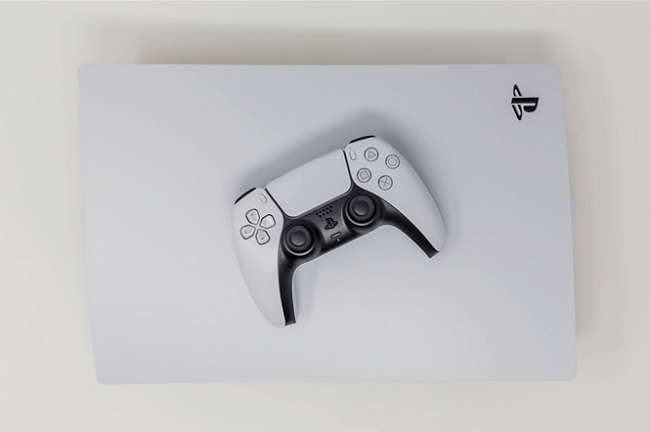
除此之外,它還支援 NVME Gen 4.0,因此速度比其前身 PS4 快 4 倍。最近發布的《戰神諸神黃昏》銷量再次飆升。然而,許多PS5使用者的常見問題是無法恢復PS5儲存的資料。因為:
- 不容易找到;
- 沒有多少使用者知道如何探索設定;
- 它不具有簡單的選項。
如何恢復 PS5 遊戲存檔
這就是為什麼,無論您是在玩《蜘蛛人:邁爾斯·莫拉萊斯》、《GOW》還是《往日不再》等遊戲,您都需要了解恢復已儲存 PS5 遊戲的正確方法。在本影片中,您可以找到幾種恢復 PS5 遊戲資料的方法,例如:
- 0:18 - 如何恢復遊戲存檔資料
- 0:50 - 從雲端儲存恢復
- 1:18 - 下載已儲存的資料
但是,如果您發現這一切都難以理解並且需要簡化的步驟,那麼本文將以線性且易於理解的方式進一步解釋每個步驟。因此,讓我們進一步深入探討恢復 PS5 資料的每種方法。
方法 1. 如何從 PS5 硬碟恢復遊戲資料
第一步是將 PS5 連接到電腦或取出 PS5 硬碟並將其連接到電腦以救援資料。這樣,不僅可以更輕鬆地救援資料,還可以更輕鬆地找到您正在尋找的確切遊戲存檔。
但是,一旦將 PS5 或其硬碟連接到計算機,您將需要專業的資料復原軟體。這就是您需要EaseUS 資料復原精靈的原因。它是一款受到全球許多專家推崇的專業復原工具。那麼,為什麼要使用這個特定的工具呢?讓我們列出幾個原因:
EaseUS硬碟恢復工具
- 它以恢復 PS4、PS5 和 XBOX 等平台丟失的遊戲資料和遊戲存檔而聞名。
- 在電腦上,它可以從Steam、Ubisoft Connect、Rockstar Social Club等恢復遺失的遊戲資料。
- 它可以從外部硬碟、SD卡、USB隨身碟、相機等恢復已刪除的檔案。
除了安全的遊戲檔案外,它還以全面恢復音樂、視頻檔案、文檔等而聞名。因此,它不僅是為這樣的恢復而構建的,而且它的選項也讓使用者非常方便。這就是為什麼您需要這個工具來恢復遺失的 PS5 遊戲檔案。但具體如何使用它呢?
首先,您必須將 PS5 硬碟連接到電腦。完成後,請依照以下步驟恢復 PS5 遊戲儲存:
步驟 1. 使用正確的 USB 傳輸線將外接式硬碟連接到電腦。啟動 EaseUS 資料救援軟體,您將在硬碟列表下看到您的外接式磁碟。該軟體支援所有流行的外接式硬碟品牌,包括 WD、Seagate、Toshiba、LaCie、SanDisk、Samsung 等。
選擇外接式硬碟,然後點擊“掃描”按鈕。
步驟 2. 掃描過程一開始,軟體就會發現越來越多的丟失和刪除的資料,並在掃描結果中顯示這些資料。恢復的資料將被很好地組織。您可以通過檔案類型快速找到目標檔案/資料夾,或在搜尋框中使用確切的檔案名進行搜尋。
步驟 3. 您可以預覽 EaseUS 資料救援軟體的掃描演演算法找到的檔案。然後,選擇檔案並點選“恢復”。為了避免資料覆蓋,我們建議您將復原的資料儲存到不同的硬碟上。
💡提示:您可以還原本機磁碟、外接硬碟以及雲端儲存上的資料。
方法 2. 從 PS5 備份恢復遺失的遊戲存檔
第二種方法是使用PS5自帶的備份來恢復遺失的遊戲存檔資料。在此方法中,您必須探索 PS5 設定才能恢復遺失的檔案。因此,請確保您的遊戲已下載並準備好運行。準備好後,請使用以下步驟恢復檔案:
步驟 1. 進入「設定」並點擊「儲存的資料和遊戲/應用程式設定」。
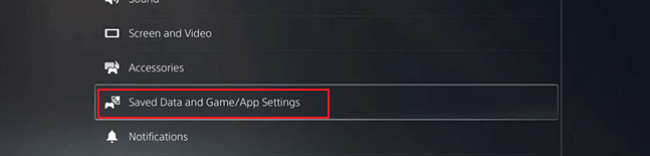
步驟 2. 在遊戲中,選擇 PS4 或 PS5(取決於您嘗試恢復的遊戲存檔)。
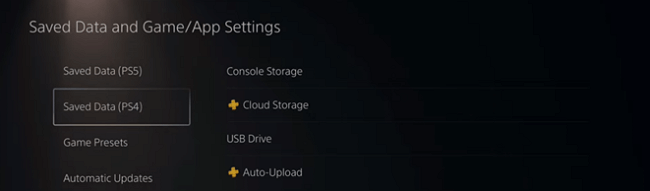
步驟 3. 現在選擇遊戲並點擊「下載到控制台儲存」。

步驟 4. 如果詢問,請確認更換。
完成這些步驟後,需要一兩分鐘的時間來下載已儲存的遊戲檔案並將其與您安裝/下載的遊戲合併。之後,您將能夠在遊戲選單中看到它。
方法 3. 從 PS5 線上儲存恢復遺失的遊戲存檔
第三種方法是使用相同的設定來恢復已儲存的遊戲資料。然而,遊戲類型將略有變化。我們將從雲端儲存下載,而不是從控制台儲存下載。所以,這就是你要做的:
步驟 1. 開啟 PS5 上的"設定",然後向下捲動到"已儲存的資料"和"遊戲/應用程式設定"。
步驟 2. 現在,選擇 PS5 或 PS4 中的「已儲存資料」。
步驟 3. 然後選擇「雲端儲存」。在接下來的選項中,按一下「下載到控制台儲存」。
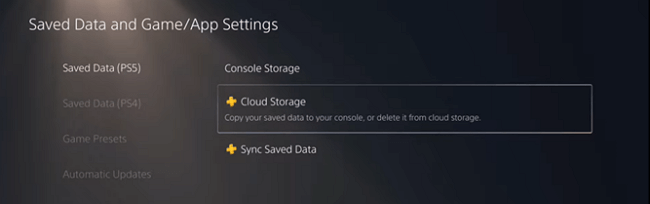
步驟 4. 然後選擇您想要恢復已儲存遊戲的遊戲。

步驟 5. 等待下載完成並在出現提示時確認。
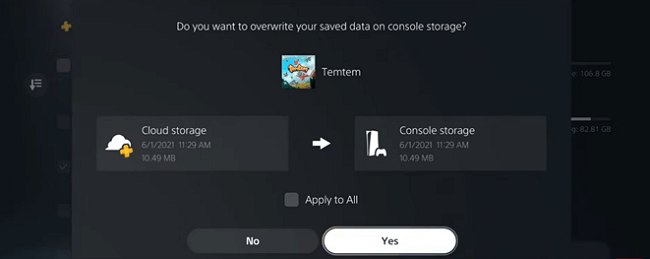
完成後,您將能夠在遊戲選單中看到已儲存的遊戲。從那裡,您可以輕鬆地從停止的地方繼續遊戲。
額外提示:如何將 PS5 資料備份到 USB 外接硬碟
為了確保您不會再次列出重要的儲存檔案,您需要備份 PS5 遊戲資料。如果您還沒有這樣做,那麼在這個額外提示中,我們將向您展示如何確保對已儲存的檔案進行徹底備份。因此,您將執行以下操作:
- 進入 PS5 設定並點擊「儲存的資料和遊戲/應用程式設定」。
- 在設定中,按一下「已儲存資料(PS5)」。
- 然後點選"同步儲存的資料"。
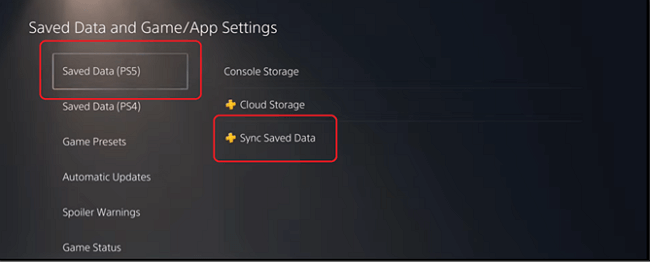
在「已儲存資料」(PS4) 中重複相同的過程。這樣,您將為已儲存的檔案建立線上備份。而且,如果您下次丟失它們,您會發現它們更容易恢復。
結論
這些是成功進行 PS5 資料復原的一些關鍵方法。這些步驟不僅可以確保您的資料輕鬆恢復,而且還可以在將來保護它們。但是,重要的是您需要第三方工具的協助。
不僅可以從 PS5 救援資料,還可以從 PS5 刪除的檔案中恢復已刪除的檔案。因此,請務必按照本文中提到的步驟並使用 EaseUS資料復原軟體來復原您的 PS5 檔案。
PS5 資料救援常見問題解答
對於任何其他問題,您可以在本節中找到答案:
1. 如何恢復 PS4 上遺失的資料?
PS4遺失資料的恢復與PS5略有不同。因此,您需要按照以下步驟恢復遺失的 PS4 遊戲檔案:
- 打開"設定"並進入"應用程式儲存的資料管理"
- 尋找在線存儲中儲存的資料
- 然後點選下載到系統存儲
- 然後找到你需要儲存檔案的遊戲
- 之後,點擊"線上儲存"
- 然後點選下載
- 這將恢復您的 PS4 遊戲檔案。
2. 如何修復損壞的遊戲資料?
恢復或修復損壞的遊戲資料需要您進入 PS4 的安全模式。以下是修復 PS4 上損壞的資料的方法:
- 完全關閉你的 PS4
- 按住電源按鈕直到聽到兩聲蜂鳴聲
- 使用 USB 線連接 PS4 控制器,因為無線無法偵測到
- 在安全模式選單中,找到並點擊重建資料庫
3. PS5上刪除的資料可以恢復嗎?
是的你可以。您可以進入"已儲存的資料"和"遊戲/應用程式設定",然後點擊"已儲存的資料"(PS5)。到達那裡後,恢復您想要的遊戲檔案,並允許其恢復,因為這可能需要幾秒鐘。
4. PS5儲存的資料儲存在哪裡?
要查找 PS5 中的資料存儲,請進入"已儲存資料"和"遊戲/應用程式設定",然後按一下"已儲存資料"(PS5)。從那裡,您可以選擇雲端儲存或控制台存儲,以查看哪一個佔用了更多資料。
這篇文章有幫到您嗎?
相關文章
-
![author icon]() Gina 2025年03月26日
Gina 2025年03月26日
-
![author icon]() Gina 2025年03月26日
Gina 2025年03月26日
-
$RECYCLE.BIN 資料夾 | 關於 $RECYCLE.BIN 資料夾你想知道的都在這裡
![author icon]() Agnes 2025年03月26日
Agnes 2025年03月26日
-
7-data-recovery 資料救援軟體破解版,附帶產品序號和替代方案
![author icon]() Harrison 2025年03月26日
Harrison 2025年03月26日


